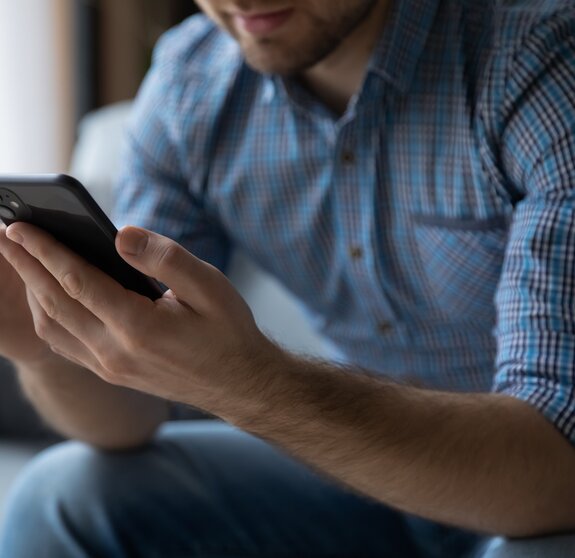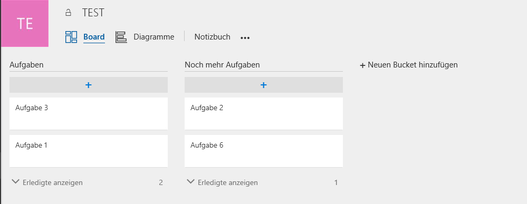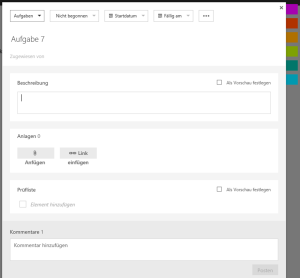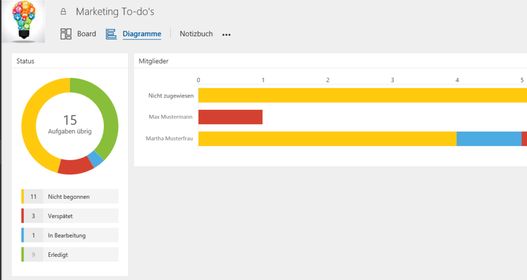Unter Status werden die Aufgaben nach ihrem jeweiligen Status im Kreisdiagramm dargestellt. Zusätzlich werden die Aufgaben, deren Fälligkeitsdatum überschritten wurde, als verspätet angezeigt.
Unter Mitglieder werden die Aufgaben im Balkendiagramm für jedes Mitglied des Plans dargestellt, dem sie zugewiesen sind.
Im Planner-Hub wird das Kreisdiagramm der bevorzugten Pläne (diese können konfiguriert werden) angezeigt, während alle anderen Pläne lediglich verlinkt werden.
Was kann der Planner (noch) nicht?
Insgesamt ist der Planner optisch gut aufbereitet und die Grundfunktionen sind einfach und intuitiv umgesetzt. Leider fehlen einige Details, die für manchen Anlass vorteilhaft wären.
- Nur ein Plan in einer Gruppe
Pläne sind fest mit Gruppen verknüpft, aber nur über ein eigenes Interface erreichbar. Pläne können also nicht in einer normalen Projektseite eingebunden werden. Auch gibt es für eine Gruppe nur einen Plan, d.h. Aufgaben können maximal per Bucket oder Fähnchen-Kategorie aufgeteilt werden.
- Outlooksynchronisation
Die Aufgaben aus dem Planner können nicht mit Outlook synchronisiert werden, es muss immer die Seite im Browser geöffnet werden. Und auch Erinnerungen anlegen ist nicht möglich.
- Konfigurationsmöglichkeiten
Die vorhandenen Ansichten „Board“ und „Diagramme“ können nicht weiter angepasst werden, sodass Aufgaben nicht anderweitig gefiltert werden können. Auch innerhalb der Aufgaben können weder die vorhandenen Status erweitert werden, noch kann die Anzahl der Fähnchen oder ihre Farbe angepasst werden.
- Fehlende Aufgabeninformationen
Im Vergleich zu beispielsweise einer SharePoint Aufgabenliste fehlen viele Informationen. Insbesondere können Aufgaben nicht über Vorgänger oder Parent strukturiert werden und auch eine Fortschrittsangabe mit %-Abgeschlossen, Priorität oder Erinnerungen gibt es nicht.
- Nur für geringe Datenmenge ausgelegt
Durch die große Anzeige und fehlende Filterung können in einem Plan nur eine relativ begrenzte Anzahl an Aufgaben verwaltet werden. Bereits ab vier bis fünf Buckets muss horizontal gescrollt werden.
Fazit
Für die professionelle Aufgabenverwaltung und Projektplanung ist der Planner in dieser Form nicht geeignet. Er gliedert sich jedoch gut in das vorhandene Konzept von Gruppen ein: Eine einfache, sehr schnelle Möglichkeit für kleine Teams und Projekte um mit Dokumenten, Aufgaben und E-Mails zusammenzuarbeiten.